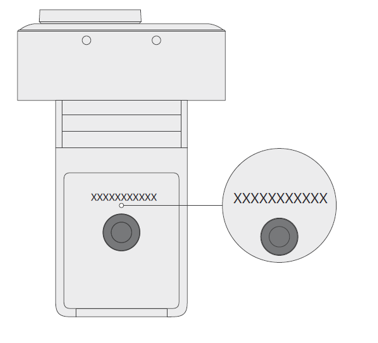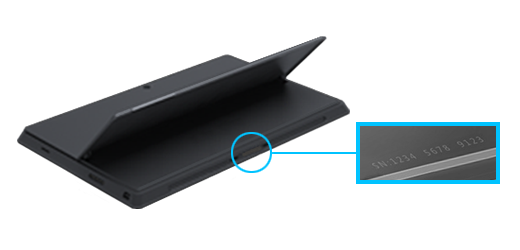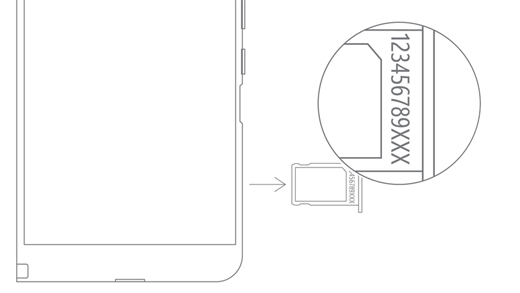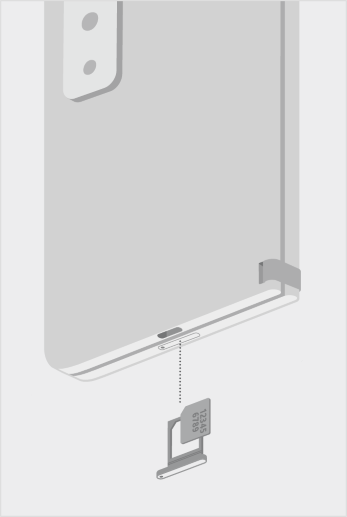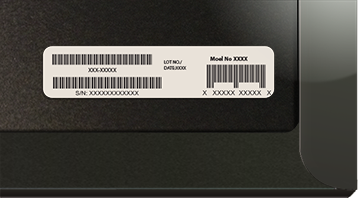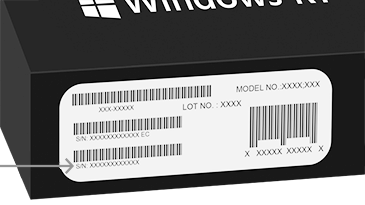اعثر على الرقم التسلسلي الموجود على جهاز Microsoft أو Surface الخاص بك
Applies To
Surfaceهناك عدة طرق يمكنك من خلالها العثور على الرقم التسلسلي لجهاز Microsoft أو جهاز Surface أو الملحق. للتعرّف علي الكيفية، حدد إحدى علامات التبويب التالية.
لتسجيل جهاز Surface الخاص بك أو لصيانته، ستحتاج إلى معرفة رقمه التسلسلي. لكن أولاً، يساعدك هذا الرقم علىمعرفة نموذج Surface المتوفر لديك.
يمكنك العثور على الرقم التسلسلي لجهاز Surface:
ملاحظة: إذا فقدت جهاز Surface الخاص بك، فيمكنكتحديد موقعه وقفله.
البحث عن الرقم التسلسلي في تطبيق Surface
يعتبر تطبيق Surface الطريقة الأسهل للبحث عن الرقم التسلسلي. يعرض الرقم التسلسلي لجهاز Surface ولكل ملحق من ملحقات Surface.
-
حدد بدء، وابحث عن surface، ثم حدد التطبيق من قائمة النتائج.فتح تطبيق Surface
ملاحظة: إذا لم تشاهد تطبيق Surface في نتائج البحث، فقد تحتاج إلى تنزيل تطبيق Surface من Microsoft Store.
-
قم بتوسيع معلومات الجهاز وانظر إلى القيمة بجوار الرقم التسلسلي.
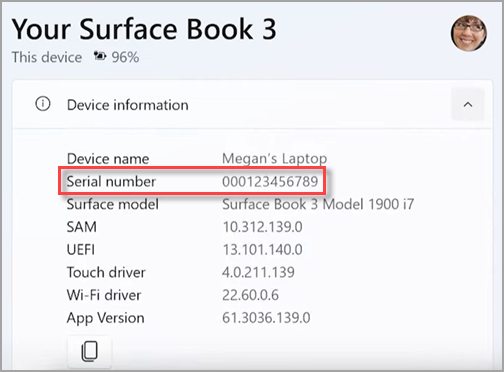
ملاحظة: إذا كان لديك Surface Duo، Surface RT أو Surface 2، فاستخدم إحدى الطرق الأخرى للبحث الرقم التسلسلي. لا يتوفر تطبيق Surface علي Surface Duo أو Windows RT.
البحث عن الرقم التسلسلي في "الإعدادات"
فيما يلي طريقة سريعة للعثور على الرقم التسلسلي على جهاز Surface (يعمل بنظام التشغيل Windows 10 أو Windows 11):
-
انقر بزر الماوس الأيمن (أو اضغط ضغطا طويلا) فوق البدء ، ثم حدد الإعدادات > النظام > حول .
-
في هذه الصفحة، ابحث عن مواصفات Windows، وابحث عن رقمك التسلسلي.
بالنسبة لـ Surface Duo:
-
علي الشاشة الرئيسية، اضغط علي إعدادات.
-
في إعدادات، اضغط علي حول > نموذج & الأجهزة، وابحث عن الرقم التسلسلي. هذه هي الطريقة الأسرع للعثور علي الرقم التسلسلي. علي الرغم من ذلك، إذا لم يتم تشغيل Surface Duo، يمكنك أيضًا العثور علي الرقم التسلسلي علي علبة بطاقة SIM بعد إخراجها. راجع القسم التالي للحصول علي التفاصيل.
البحث عن الرقم التسلسلي على جهازك
ابحث عن "طراز Surface" لتحديد موقع الرقم التسلسلي الخاص به.
|
إذا كان لديك Surface هذا |
احصل عليه هنا |
|
Surface Laptop، وأي Surface Laptop Go، وSurface Laptop SE |
ألق نظرة تحت لوحة المفاتيح بالقرب من المفصل.
|
|
أي Surface Laptop Studio |
بدءا من وضع الكمبيوتر المحمول، قم بتدوير الجزء العلوي من جهاز العرض برفق للخلف بمقدار 180 درجة. يظهر الرقم التسلسلي على الجزء الخلفي من جهاز العرض بالقرب من المنتصف.
|
|
أي طراز Surface Pro وأي طراز Surface Go وSurface 2 وSurface 3 وSurface RT |
اقلب الحامل الخلفي وابحث عن سلسلة الأرقام بالقرب من قاعدته.
|
|
أي Surface Book (على الحافظة) |
ابحث على الحافة السفلية للحافظة حيث يتم إرفاقها بلوحة المفاتيح (الأقرب إلى المغناطيس على اليسار). ستحتاج إلى فصل الشاشة عن لوحة المفاتيح. ملاحظة: هذا هو الرقم التسلسلي نفسه الذي سيظهر في تطبيق Surface أو في إعدادات النظام.
|
|
أي Surface Book (أسفل لوحة المفاتيح) |
انظر إلى أسفل لوحة المفاتيح.
|
|
أي Surface Studio |
ضع شاشة Surface Studio لأسفل، وانظر إلى أسفل القاعدة.
|
|
Surface Duo (في علبة بطاقة SIM) |
قم بإدخال أداة إخراج بطاقة SIM في الفتحة الصغيرة على الجانب الأيمن واضغط برفق لإخراج علبة بطاقة SIM. اسحب برفق علبة بطاقة SIM للعثور علي الرقم التسلسلي في الداخل.
ملاحظة: إذا كان المصد متصل، فقد لا تخرج علبة بطاقة SIM بالبالكامل. إذا حدث ذلك، قم بإدراج أداة إخراج بطاقة SIM مجددًا في الفتحة لعلبة بطاقة SIM، ثم قم بتوجيه الأداة برفق واسحب العلبة بالكامل. قد تتمكن من سحب الطرف الأطول لعلبة البطاقة بأظافرك لإزالتها. |
|
Surface Duo 2 (على علبة بطاقة SIM) |
مع إغلاق Surface Duo 2 وكاميرا العدسة الخلفية الثلاثية التي تواجه لأعلى، أدخل أداة إخراج بطاقة SIM في الفتحة الصغيرة في أسفل الشاشة اليسرى، ثم اضغط برفق على إخراج علبة بطاقة SIM. اسحب برفق علبة بطاقة SIM للعثور علي الرقم التسلسلي في الداخل.
|
البحث عن الرقم التسلسلي في Surface UEFI
يمكنك العثور على الرقم التسلسلي في قسم معلومات الكمبيوتر الشخصي في Surface UEFI. لمعرفة المزيد، اعرض كيفية استخدام Surface UEFI.
البحث عن الرقم التسلسلي في صفحة إصلاح & خدمة الأجهزة
انتقل إلى خدمة الجهاز وإصلاحها وسجل الدخول باستخدام حساب Microsoft الخاص بك لمشاهدة الأجهزة المسجلة في حسابك.
ابحث عن الرقم التسلسلي على العبوة
إذا كانت العبوة الأصلية لجهاز Surface متوفرة لديك، فيمكنك البحث عن الرقم التسلسلي على ملصق الرمز الشريطي.
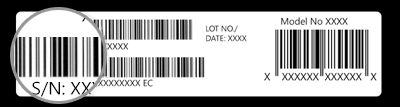
البحث عن الرقم التسلسلي لملحقات Surface
ابحث عن الرقم التسلسلي ل Surface Headphones أو سماعات الأذن Surface Earbuds.
البحث عن الرقم التسلسلي في تطبيق Surface
فيما يلي كيفية العثور على الرقم التسلسلي ل Surface Headphones أو سماعات الأذن Surface Earbuds في تطبيق Surface:
-
على كمبيوتر يعمل بنظام Windows 10/11 : حدد ابدأ ، ثم حدد Surface Audio في قائمة جميع التطبيقات. حدد سماعات Surface Headphones أو Surface Earbuds > معلومات الجهاز. الرقم التسلسلي مدرج هناك.
-
على جهاز iOS أو جهاز Android: افتح تطبيق Surface ، ثم اضغط على الحساب > Surface Headphones أو سماعاتالأذن Surface Earbuds > معلومات الجهاز. ستجد الرقم التسلسلي في قسم التفاصيل .
البحث عن الرقم التسلسلي الموجود على Surface Headphones
للعثور على الرقم التسلسلي على Surface Headphones، ستحتاج إلى إزالة وسادة الأذن اليمنى من الجهاز.
لإزالة سدادة الأذن:
-
قم بتدوير وسادة الأذن اليمنى من Surface Headphones نحوك - يجب أن تكون قادرًا على رؤية وسادة الأذن من الداخل.
-
أثناء الإمساك بوسادة الأذن اليمنى بإحكام، قم بلفها عكس اتجاه عقارب الساعة. ارفع وسادة الأذن لأعلى لفصلها عن سماعات الرأس.
-
ستجد الرقم التسلسلي المكوّن من 12 رقمًا على قاعدة سماعة الرأس. قم بتدوين الرقم التسلسلي قبل إعادة توصيل وسادة الأذن.

لإعادة تركيب سدادة الأذن:
-
طابق أخاديد وسادة الأذن مع سماعة الرأس. يجب أن تلامس وسادة الأذن قاعدة سماعة الرأس بالكامل.
-
مع توجيه الجزء الداخلي من وسادة الأذن إليك، قم بتدويرها في اتجاه عقارب الساعة لتأمين وسادة الأذن على قاعدة سماعة الرأس.
ابحث عن الرقم التسلسلي لسماعات Surface Earbuds في علبة شحن Surface Earbuds.
-
فتح حافظة الشحن وإزالة سماعة الأذن اليمنى.
-
استدارة الحافظة إلى الخلف. الرقم التسلسلي المكون من 12 رقمًا مدرج في الجزء المخصص لسماعة الأذن اليمنى.
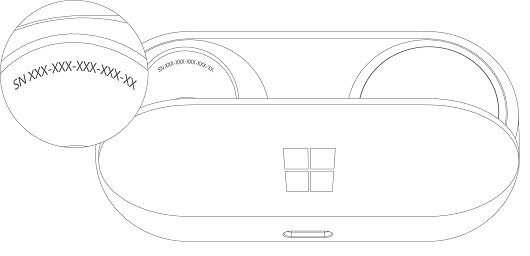
ملاحظات:
-
إذا كانت العبوة الأصلية لسماعات أذن Surface متوفرة لديك، ستجد أيضاً الرقم التسلسلي على ملصق الرمز الشريطي.
-
لمزيد من المعلومات حول إعداد سماعات الأذن في تطبيق Surface، راجع إعداد سماعات الأذن Surface Earbuds.
-
للحصول على مزيد من المعلومات حول تغيير إعدادات سماعات الأذن، اطلع علىإدارة إعدادات Surface Earbuds.
ابحث عن الرقم التسلسلي لقلم Surface أو قلم Surface Slim Pen في تطبيق Surface. إليك كيفية القيام بذلك:
-
حدد بدء، وابحث عن surface، ثم حدد التطبيق من قائمة النتائج.فتح تطبيق Surface
ملاحظة: إذا لم تشاهد تطبيق Surface في نتائج البحث، فقد تحتاج إلى تنزيل تطبيق Surface من Microsoft Store.
-
حدد قلم Surface أوقلم Surface Slim Pen أو قلم Surface Slim Pen 2 > معلومات الجهاز. الرقم التسلسلي مدرج هناك.
ابحث عن الرقم التسلسلي في تطبيق Surface. إليك كيفية القيام بذلك:
-
حدد بدء، وابحث عن surface، ثم حدد التطبيق من قائمة النتائج.فتح تطبيق Surface
ملاحظة: إذا لم تشاهد تطبيق Surface في نتائج البحث، فقد تحتاج إلى تنزيل تطبيق Surface من Microsoft Store.
-
حدد Surface Pro Flex Keyboard > معلومات الجهاز. الرقم التسلسلي مدرج هناك.
البحث عن الرقم التسلسلي على Surface Type Cover أو Surface Pro Signature Keyboard
|
|
يمكنك العثور على الرقم التسلسلي للوحة المفاتيح Surface Pro (أو Type Cover) بالقرب من الجانب الأيسر أو وسط عموده الفقري (المنطقة المرفقة بجهاز Surface). الرقم التسلسلي هو سلسلة من الأرقام التي تبدو مثل هذا:XXXXXXXXXXXXXX |
ابحث عن الرقم التسلسلي على العبوة
إذا كان لا يزال لديك العبوة الأصلية، يمكنك العثور على الرقم التسلسلي على تسمية الرمز الشريطي:
|
|
إذا اشتريت Type Cover أو Surface Pro Signature Keyboard بشكل منفصل، فسيكون ملصق الرمز الشريطي للرقم التسلسلي على المربع الذي جاء فيه. |
|
|
إذا اشتريت جهاز Surface تم تجميعه مع Type Cover أو لوحة مفاتيح التوقيع، فسيكون الرقم التسلسلي على ملصق الرمز الشريطي على المربع مع الرقم التسلسلي لجهاز Surface. |
ابحث عن الرقم التسلسلي في تطبيق Surface. إليك كيفية القيام بذلك:
-
حدد بدء، وابحث عن surface، ثم حدد التطبيق من قائمة النتائج.فتح تطبيق Surface
ملاحظة: إذا لم تشاهد تطبيق Surface في نتائج البحث، فقد تحتاج إلى تنزيل تطبيق Surface من Microsoft Store.
-
حدد Surface Dock 2 أو Microsoft Surface Thunderbolt™ 4 Dock > معلومات الجهاز. الرقم التسلسلي مدرج هناك.
البحث عن الرقم التسلسلي على قاعدة Surface
|
|
للبحث عن الرقم التسلسلي على جهاز Surface Dock، ابحث عن سلسلة مكونة من 12 رقمًا أسفل الجهاز. سيبدو الرقم التسلسلي كما يلي: XXXXXXXXXXXXXX. |
ابحث عن الرقم التسلسلي على العبوة
|
|
إذا كان لا يزال لديك العبوة الأصلية لجهاز Surface Dock، فستجد الرقم التسلسلي على ملصق الرمز الشريطي. |
المواضيع ذات الصلة
-
صفحة الأجهزة— تسجيل الدخول، حدد إضافة جهاز، ثم اتبع التعليمات.
لتسجيل جهاز Surface أو ملحق Microsoft، أو لاستخدام خيارات الإعداد أو الصيانة ذاتية الخدمة، ستحتاج إلى البحث عن رقمه التسلسلي.
الماوس ولوحة المفاتيح
ابحث عن الرقم التسلسلي في تطبيق Microsoft Mouse and Keyboard Center
يمكن لتطبيق Microsoft Mouse and Keyboard Center إظهار الرقم التسلسلي على ملحقات Microsoft. افتح التطبيق، ثم حدد الدعم > معلومات الجهاز.
ابحث عن الرقم التسلسلي على العبوة
إذا كان لا يزال لديك العبوة الأصلية للماوس أو لوحة المفاتيح، فيمكنك العثور على الرقم التسلسلي على ملصق الرمز الشريطي.
ابحث عن الرقم التسلسلي على الملحق
إذا كان الماوس أو لوحة المفاتيح لديك:
-
جهاز USB، ستجد الرقم التسلسلي مطبوعًا أسفل لوحة المفاتيح أو الماوس.
-
جهاز لاسلكي أو بلوتوث، ستجد الرقم التسلسلي في تجويف البطارية.
سماعات الرأس الحديثة من Microsoft وملحقات Microsoft الأخرى
اعثر على الرقم التسلسلي في تطبيق مركز ملحقات Microsoft
يعرض تطبيق مركز ملحقات Microsoft الرقم التسلسلي لملحقات كاميرا الويب والصوت من Microsoft Modern. كما يعرض الرقم التسلسلي لملحقات Microsoft الأخرى. افتح التطبيق، وحدد الملحق ثم حدد تفاصيل الجهاز.
ابحث عن الرقم التسلسلي على العبوة
إذا كانت العبوة الأصلية لملحق Microsoft Modern على جهازك الشخصي متوفرة لديك، فيمكنك البحث عن الرقم التسلسلي على ملصق الرمز الشريطي.
ابحث عن الرقم التسلسلي على الملحق
يوجد الرقم التسلسلي الأبجدي الرقمي 14 في أسفل وحدة إرساء الصوت من Microsoft.

للعثور على الرقم التسلسلي على سماعة الرأس Microsoft Modern USB Headset، ستحتاج إلى إزالة سدادة الأذن اليمنى من الجهاز.
لإزالة سدادة الأذن:
-
امسك قاعدة سماعة الرأس بيد واحدة.
-
وبيدك الأخرى اخرج وسادة سماعة الأذن المبطنة برفق وأبعدها عن طرف السماعة لإزالة وسادة السماعة.
-
سيكون الرقم التسلسلي المكون من 14 حرفاً رقمياً موجوداً على قاعدة سماعة الرأس. دوّن الرقم التسلسلي قبل إعادة تركيب سدادة الأذن.
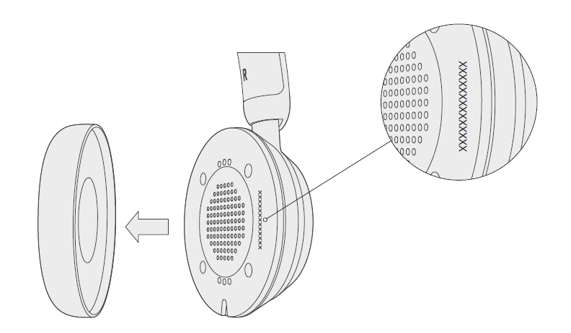
لإعادة تركيب سدادة الأذن:
-
امسك قاعدة سماعة الرأس بيد واحدة.
-
بيدك الأخرى، خذ سدادة الأذن التي أزلتها وقم بتثبيتها على طرف السماعة.
للعثور على الرقم التسلسلي على سماعة الرأس Microsoft Modern USB-C Headset، ستحتاج إلى إزالة سدادة الأذن اليمنى من الجهاز.
لإزالة سدادة الأذن:
-
امسك قاعدة سماعة الرأس بيد واحدة.
-
وبيدك الأخرى اخرج وسادة سماعة الأذن المبطنة برفق وأبعدها عن طرف السماعة لإزالة وسادة السماعة.
-
سيكون الرقم التسلسلي المكون من 14 حرفاً رقمياً موجوداً على قاعدة سماعة الرأس. دوّن الرقم التسلسلي قبل إعادة تركيب سدادة الأذن.
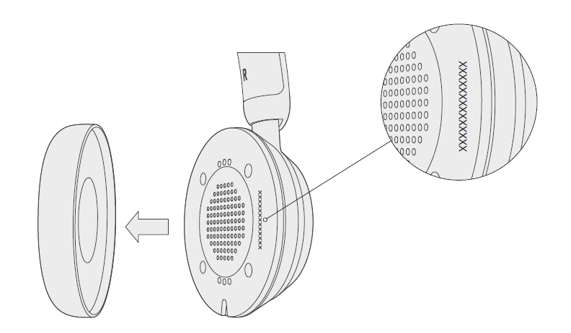
لإعادة تركيب سدادة الأذن:
-
امسك قاعدة سماعة الرأس بيد واحدة.
-
بيدك الأخرى، خذ سدادة الأذن التي أزلتها وقم بتثبيتها على طرف السماعة.
للعثور على الرقم التسلسلي على سماعة الرأس Microsoft Modern Wireless Headset، ستحتاج إلى إزالة سدادة الأذن اليمنى من الجهاز.
لإزالة سدادة الأذن:
-
امسك قاعدة سماعة الرأس بيد واحدة.
-
وبيدك الأخرى اخرج وسادة سماعة الأذن المبطنة برفق وأبعدها عن طرف السماعة لإزالة وسادة السماعة.
-
سيكون الرقم التسلسلي المكون من 14 حرفاً رقمياً موجوداً على قاعدة سماعة الرأس. دوّن الرقم التسلسلي قبل إعادة تركيب سدادة الأذن.
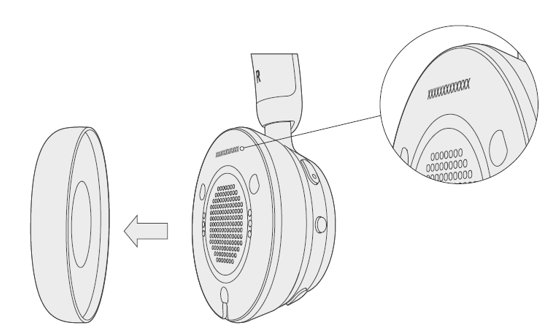
لإعادة تركيب سدادة الأذن:
-
امسك قاعدة سماعة الرأس بيد واحدة.
-
بيدك الأخرى، خذ سدادة الأذن التي أزلتها وقم بتثبيتها على طرف السماعة.
يوجد الرقم التسلسلي 14-الأبجدي الرقمي في الجزء السفلي من مكبر الصوت Microsoft Modern USB-C Speaker.
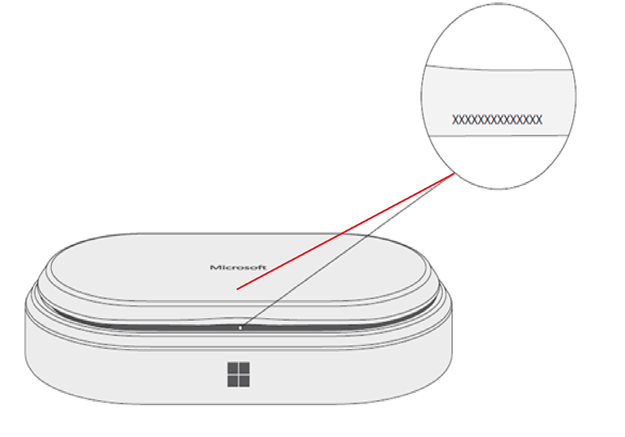
يوجد الرقم التسلسلي 14-الأبجدي الرقمي في الجزء الأمامي من كاميرا الويب Microsoft Modern Webcam.